
El sistema de almacenamiento en la nube de Apple hace que sea bastante conveniente para los usuarios sincronizar fotos, calendarios, documentos y más en todos los productos de Apple. La mayoría de los usuarios de Apple definitivamente han usado el servicio en un momento u otro. En el lado negativo, si pierde el acceso a su iCloud, está viendo una pérdida sustancial de información. Una amplia variedad de parámetros que van desde problemas relacionados con su teléfono y problemas de inicio de sesión hasta problemas con iCloud. Algunos de los problemas comunes que surgen cuando se trata con iCloud y los consejos, trucos y soluciones para abordar los mismos se han recopilado y enumerado a continuación:

No se puede conectar a iCloud
Los problemas de conexión suelen aparecer en iCloud cuando intentas iniciar sesión o sincronizar datos. Pero esto podría ocurrir debido a problemas relacionados con las aplicaciones también. Lo primero que debe hacer es verificar que todos los dispositivos Apple estén en línea. Vaya al sitio web de estado del sistema de Apple y asegúrese de que cada servicio relacionado con iCloud tenga un círculo verde al lado. Si aparecen símbolos amarillos o rojos de una forma diferente, esto significa que Apple está experimentando los problemas y todo lo que puede hacer es esperar a que lo solucionen.
Deberá aceptar nuevos términos y condiciones haciendo clic en el mensaje que aparece. Si todo esto falla, cierre la sesión de iCloud en su iPhone y iPad e inicie sesión nuevamente
a) Vaya a Configuración> [Su nombre].
b) Desplácese hacia abajo y haga clic en Cerrar sesión.
c) Ingrese su contraseña de ID de Apple para desactivar Buscar mi dispositivo si se le solicita que lo haga.
d) Elija qué datos guardar en su dispositivo (todo lo que no guarde todavía se guarda en iCloud) y luego toque Cerrar sesión.
e) Vuelva a Configuración para iniciar sesión nuevamente

iCloud no sincroniza datos entre dispositivos
Si iCloud no funciona a la perfección en todos los dispositivos, hay algunos trucos que puedes probar.
a) Reinicia tu dispositivo
b) Transmita un video a través de la web para verificar su conexión Wi-Fi y reinicie el enrutador si la conexión es lenta.
c) Cerrar sesión e iniciar sesión con su ID de Apple.
d) Vaya a Configuración> [Su nombre]> iCloud y active cada uno de los servicios que desea sincronizar.
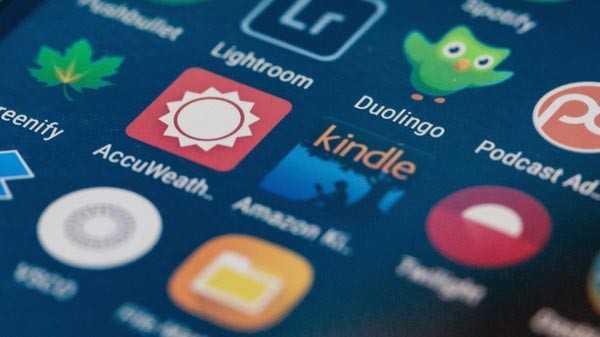
Las aplicaciones de terceros no se guardan en iCloud
Es posible que algunas aplicaciones de terceros no puedan guardar datos en iCloud automáticamente, pero si esto no sucede, deberá ajustar un poco la configuración..
a) Vaya a Configuración> [Su nombre]> iCloud.
b) Revisa la lista y activa las aplicaciones que deseas sincronizar a través de iCloud.
c) Si no puede encontrar la aplicación en la lista, póngase en contacto con el desarrollador.

La configuración de iCloud no deja de actualizarse
La pantalla de carga persistente generalmente aparece después de iniciar sesión durante la configuración inicial. Esperar unos minutos puede ser todo lo que necesita hacer, pero si todavía está atascado en la pantalla de carga, hay algunas cosas que puede probar.
a) Reiniciar el dispositivo.
b) Después de reiniciar, abra Configuración e inicie sesión en iCloud nuevamente.

El error de autenticación de iCloud aparece cuando inicia sesión
Este error generalmente aparece cuando escribe el nombre de usuario o contraseña incorrectos. Pero hay casos en los que esto sucede incluso cuando usa las credenciales correctas. Puede probar los pasos que se detallan a continuación para solucionar este problema:
a) Ir al sitio web de Apple
b) Inicie sesión con su nombre de usuario y contraseña de ID de Apple
c) Si no puede iniciar sesión, haga clic en '¿Olvidó su ID o contraseña de Apple?' para restablecer sus datos de inicio de sesión.











